容器操作的命令如图:
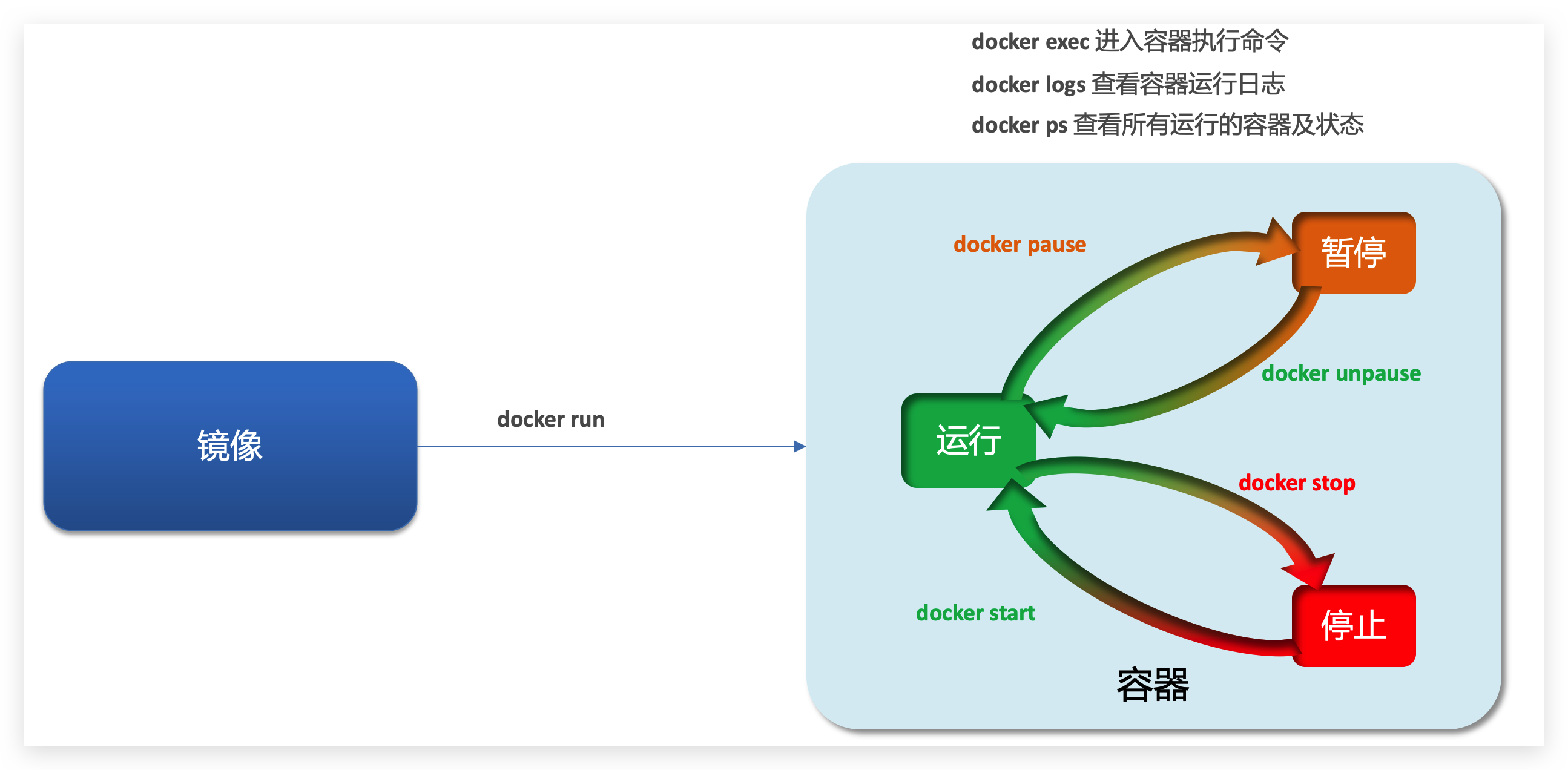
容器命令
# 创建并运行一个容器,运行成功后会返回容器id
docker run# 暂停,将容器挂起,内存暂存,CPU不再执行
docker pause
# 恢复运行,内存恢复,CPU恢复
docker unpause# 停止容器,杀死进程,回收内存
docker stop
# 启动容器,创建新的进程
docker start# 查看所有运行的容器和状态
docker ps
# 查看容器运行日志
docker logs
# 进入容器执行命令
docker exec# 删除指定容器,先停止,然后删除所有相关文件
docker rm
创建并运行一个容器
举例:docker run --name containerName -p 80:80 -d nginx
docker run:创建并运行一个容器--name:给容器起一个名字-p:容器端口映射,左侧得是宿主机器的端口,右侧是容器端口
默认情况下,容器是隔离环境,直接访问宿主机的80端口,是访问不到容器中的nginx。
将容器的80与宿主机的80关联起来,当访问宿主机的80端口时,就会被映射到容器的80,这样就能访问到nginx了。
-d:后台运行容器nginx:镜像名称,可以指定版本号,这里指的是运行最新版本的nginx
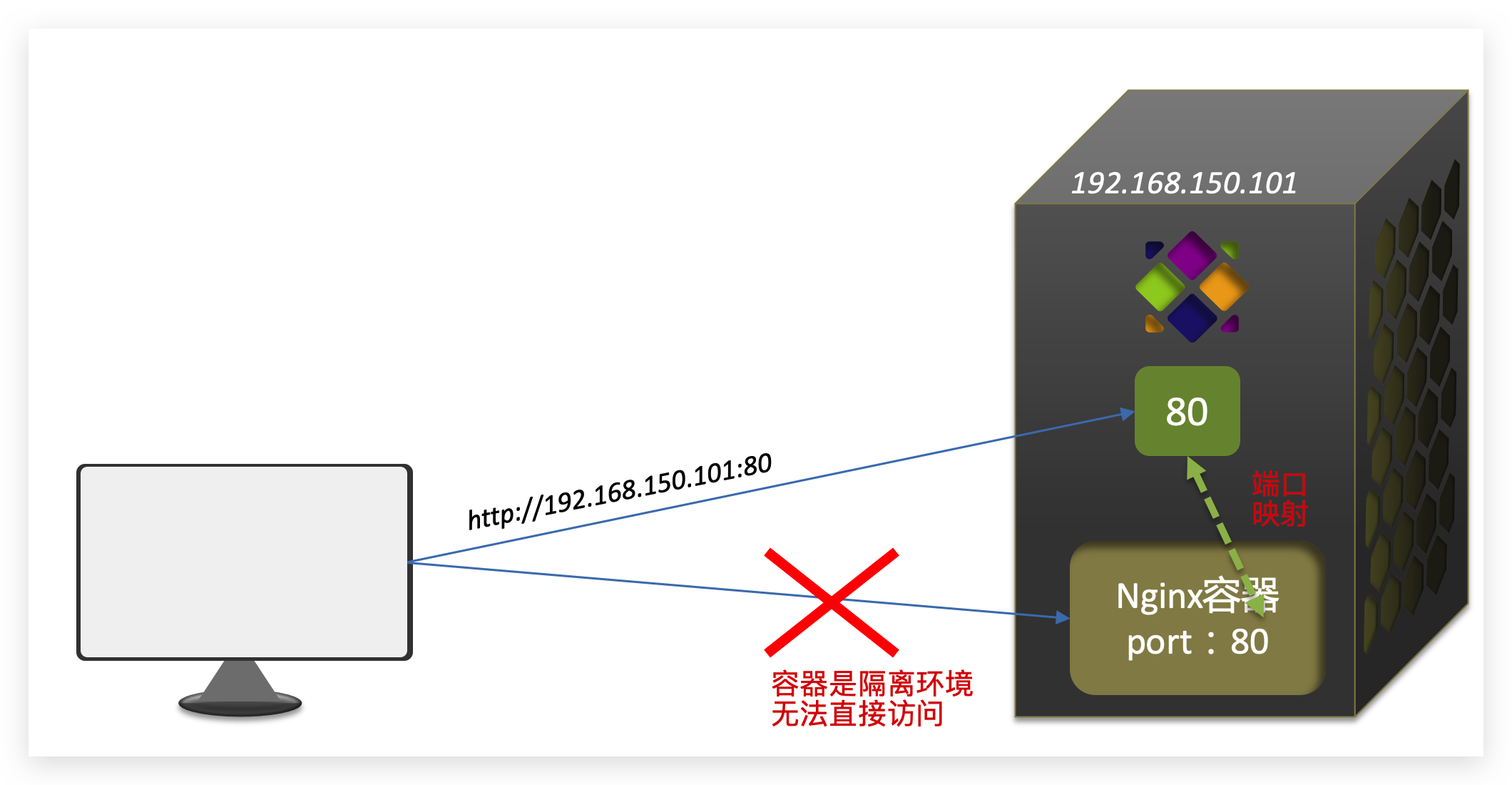
进入容器执行命令
容器内部会模拟一个独立的Linux文件系统,看起来如同一个linux服务器一样
举例:docker exec -it mynginx bash
-
docker exec:进入容器内部,执行一个命令 -
-it:给当前进入的容器创建一个标准输入、输出终端,允许与容器交互 -
mynginx:要进入的容器的名称 -
bash:进入容器后执行的命令,bash是一个linux终端交互命令
创建运行Nginx容器[例]
查看帮助文档
在Docker Hub上查看帮助文档
找到Nginx的详情页,往下拉,有个使用指南
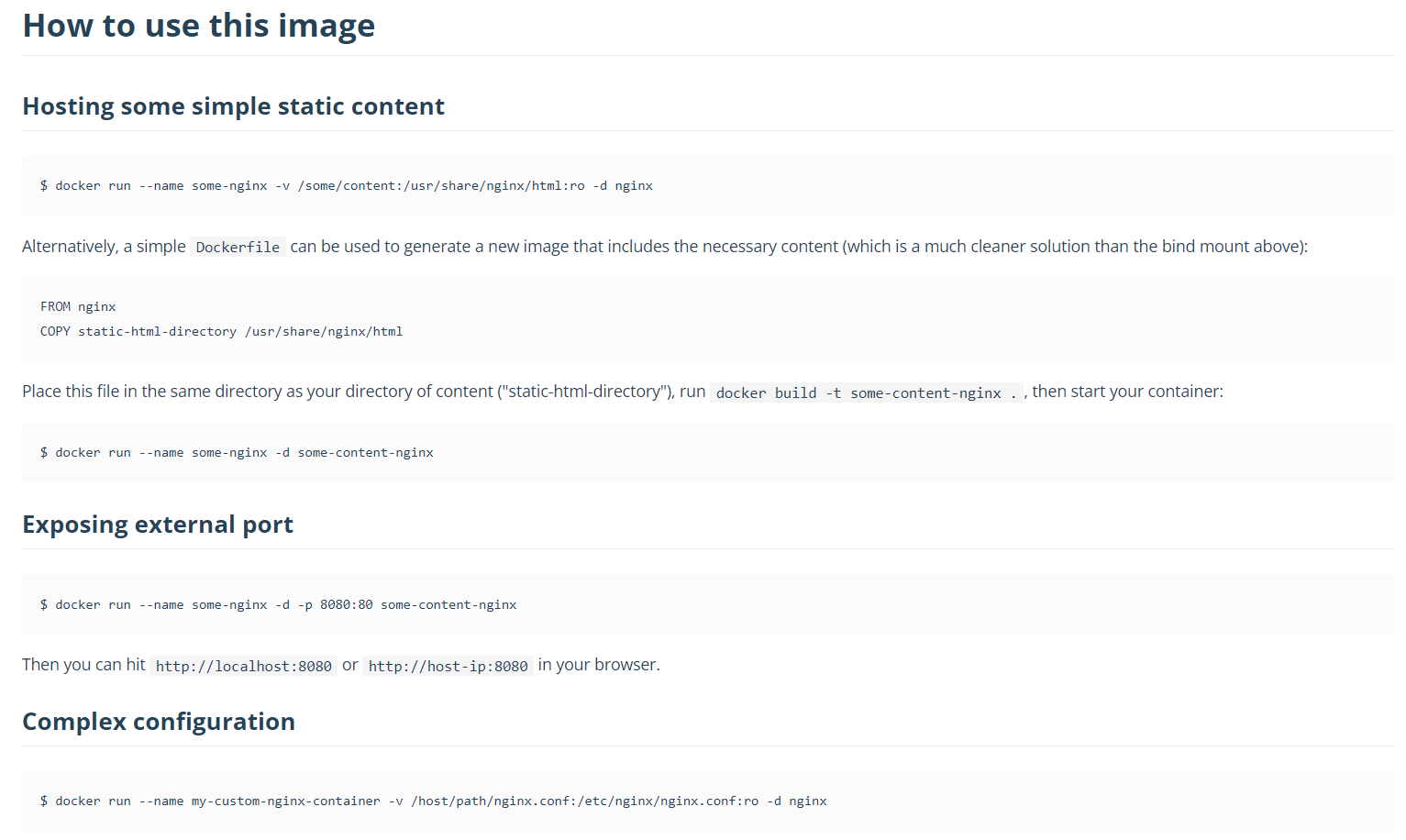
运行容器
docker run --name mynginx -p 80:80 -d nginx
查看所有容器状态
docker ps
访问Nginx
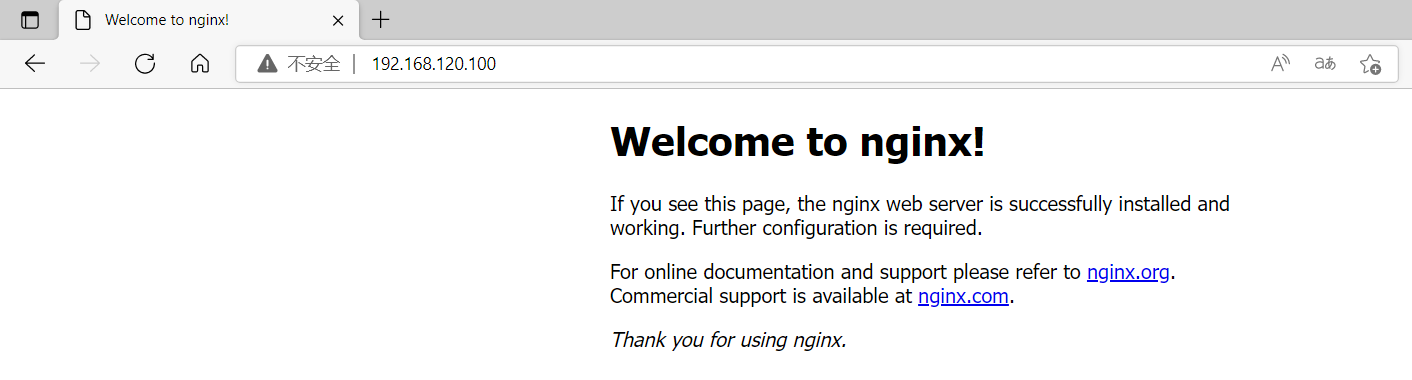
查看容器日志
docker logs mynginx
持续日志输入
docker logs -f mynginx
使用ctrl + c 关闭持续输出
进入容器操作
进入容器之后,nginx的环境、配置、运行文件全部都在这个文件系统中,包括想要修改的html文件。
docker exec -it mynginx bash
修改Nginx文件
查看DockerHub网站中的nginx页面,可以知道nginx的html目录位置在/usr/share/nginx/html
cd /usr/share/nginx/html
容器内部没有vi 命令,无法直接修改,可以使用下面的命令:
sed -i -e 's#Welcome to nginx#祝月薪过万#g' -e 's#<head>#<head><meta charset="utf-8">#g' index.html
退出容器
exit
停止容器
docker stop mynginx
查看包括已停止容器的状态
docker ps -a
删除容器
docker rm mynginx
强制删除运行的容器
docker rm -f mynginx
创建运行Redis容器[例]
docker run --name redis -p 6379:6379 -d redis redis-server --appendonly yes
redis-server --appendonly yes:持久化操作

![[力扣 Hot100]Day15 轮转数组](http://pic.xiahunao.cn/[力扣 Hot100]Day15 轮转数组)


自定义组件生命周期(根据状态栏自适配))


)






![[GYCTF2020]Ezsqli1](http://pic.xiahunao.cn/[GYCTF2020]Ezsqli1)
)

SQL server面试题(1)-总销售量最少的3个型号的车及其总销售量)

